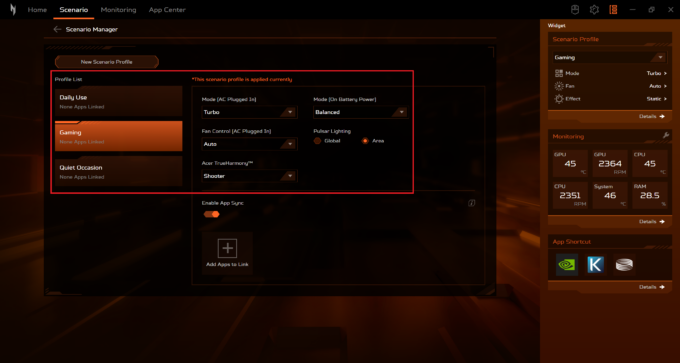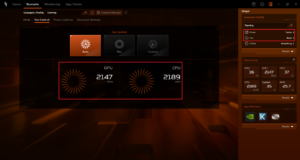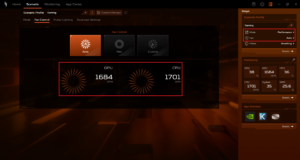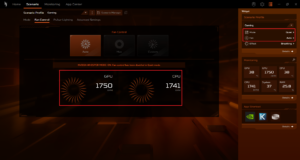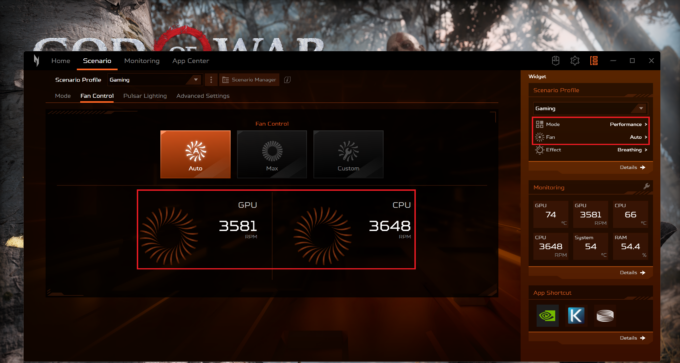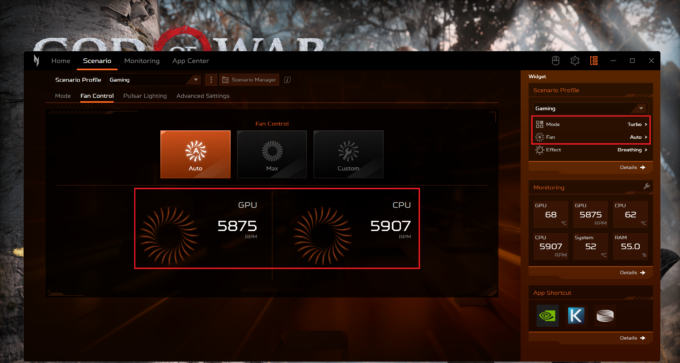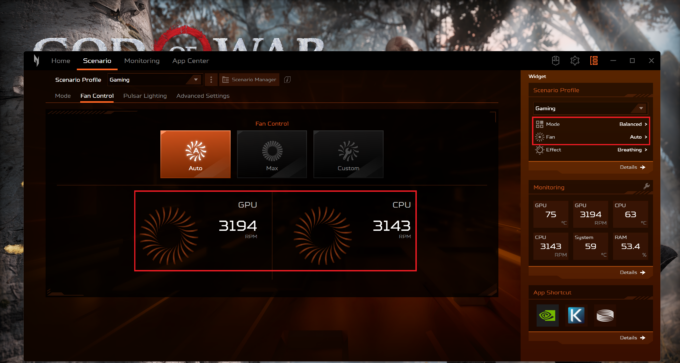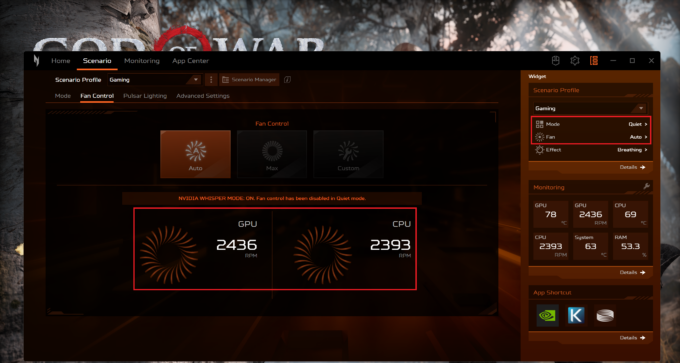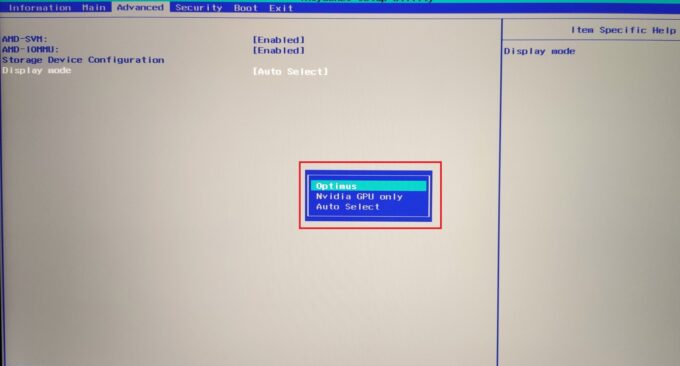Acer Nitro 17 (AN17-41) レビュー – 効率的なZen 4 CPUとバッテリー駆動時間は素晴らしいが、GPU性能は少々期待外れ
温度と快適性、バッテリー駆動時間
最大CPU負荷
このテストでは、CPUコアを100%使用し、その周波数とチップ温度を監視します。最初の列は短い負荷(2~10秒)に対するコンピューターの反応を示し、2番目の列は本格的なタスク(15~30秒)をシミュレートし、3番目の列はビデオレンダリングのような長い負荷に対するノートパソコンの性能を示す良い指標となる。
平均コア周波数(基本周波数+X);CPU温度
| AMD Ryzen 7 7840HS(TDP 35W) | 0:02~0:10秒 | 0:15~0:30秒 | 10:00~15:00分 |
|---|---|---|---|
| Acer Nitro 17(AN17-41)「ターボ」プリセット | 4.90 GHz @ 59°C @ 73W | 4.85 GHz @ 65°C @ 72W | 4.81 GHz @ 63°C @ 70W |
| Acer Nitro 17(AN17-41)の「パフォーマンス」プリセット | 4.91 GHz @ 54°C @ 68W | 4.87 GHz @ 59°C @ 68W | 4.67 GHz @ 70°C @ 66W |
ご覧の通り、CPUは「ターボ」モードでも高いCPUクロックを維持できる。興味深いことに、”パフォーマンス “モードでは、短時間と中程度の負荷では周波数は同じで、長時間のストレスではわずかに低くなり、ノイズレベルは大幅に低下する。
実際のゲーム
| NVIDIA GeForce RTX 4070 | GPU周波数/コア温度(2分後) | GPU周波数/コア温度(30分後) |
|---|---|---|
| Acer Nitro 17 (AN17-41) “Turbo “プリセット | 2535 MHz @ 66°C @ 121W | 2535 MHz @ 67°C @ 122W |
| Acer Nitro 17(AN17-41)の「パフォーマンス」プリセット | 2475 MHz @ 72°C @ 123W | 2475 MHz @ 73°C @ 123W |
GeForce RTX 4070は、”Performance “プリセットを適用した場合、30分間のゲーム後に2475MHzの周波数と123WのTGPを維持できる。Turbo」シナリオでは、コアクロックが60MHz高いだけだが、ノイズが邪魔になりすぎる。
ゲームの快適性
冷却ファンはキーボードデッキを通して空気を吸い込むため、高負荷時(「Turbo」または「Performance」時)でもボードの中央が少し暖かく感じる程度です。つの電源プリセット、3つのファンモード、3つのシナリオから選択できます。
ファンの回転数を最大にすると、約6000RPMとなり、非常にうるさい。
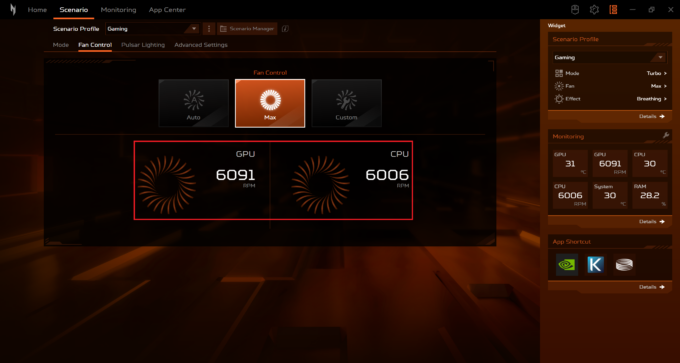
まず、アイドル時のファンの回転数をチェックしてみよう。ターボ」プリセットに「タッチ」しなければ、ノートパソコンは静かだ。
パフォーマンス」モードでは、ノイズレベルが大幅に低くなるため、ゲームやCPU負荷の高い作業に向いています。Acer Nitro 17 (AN17-51)のベンチマーク中に観察されたのと同じ回転数変動を検出しました。GPUが75℃に達すると、ファンの回転数が3600 RPMから4400 RPMに変動し、邪魔になります。
他の3つのプリセットが適用されている場合、ゲーム中の回転数を確認することができます。
バッテリー
次に、WindowsBetterパフォーマンス設定をオンにし、画面の明るさを120ニットに調整し、ノートPCをテストするプログラム以外はすべてオフにした状態でバッテリーテストを行った。このノートブックの90.61Whバッテリーは、ウェブブラウジングで20時間、ビデオ再生で9時間5分持続する。素晴らしい結果だ!これを実現するには、BIOSでOptimusモードを選択する必要がある。
実際の状況をシミュレートするために、70 以上の Web サイトを自動的に Web ブラウジングする独自のスクリプトを使用しました。






このようなすべてのテストでは、HD の同じビデオを使用します。